Ricerca progressiva
Nota
A partire dal 12 ottobre 2022, i portali Power Apps sono denominati Power Pages. Altre informazioni: Microsoft Power Pages è ora generalmente disponibile (blog)
A breve verrà eseguita la migrazione e l'unione della documentazione dei portali Power Apps con la documentazione di Power Pages.
Ottenere risultati di ricerca accurati quando un portale ha diverse tabelle aggiuntive abilitate per la ricerca può diventare difficile. Una struttura di autorizzazioni complessa per singole tabelle e record aumenta questa difficoltà. La ricerca di contenuto su tali portali potrebbe comportare un conteggio dei record che non corrisponde al numero mostrato nella pagina dei risultati della ricerca.
Panoramica
Per impostazione predefinita, la ricerca dei portali elabora solo una pagina per le autorizzazioni e le corrispondenze di parole chiave. Quando i risultati si estendono su più di una pagina, causando l'eliminazione di alcuni risultati a causa di autorizzazioni o parole chiave, l'impaginazione viene distorta.
La ricerca progressiva elimina la possibilità di avere una mancata corrispondenza tra il conteggio dei risultati e il numero di record restituiti nei risultati della ricerca.
Un portale configurato con la ricerca progressiva elabora cinque pagine per una corrispondenza di autorizzazioni e parole chiave, con 50 record per un singolo tentativo di ricerca. Il conteggio delle ricerche ora mostra 50+ nella prima pagina invece del conteggio delle discrepanze tra facet e risultati.
Configurare la ricerca progressiva
Per configurare la ricerca progressiva per il portale:
Apri app Gestione del portale.
Nel riquadro di sinistra, in Sito web, seleziona Impostazioni sito.
Seleziona Nuovo.
Immetti Nome come "Search/EnableProgressiveSearchCounts".
Seleziona il record del sito Web.
Imposta Valore su "true".
Seleziona Salva.
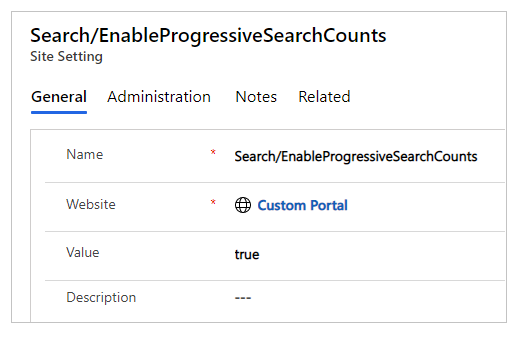
Per disabilitare la ricerca progressiva, imposta il valore dell'impostazione di sito Search/EnableProgressiveSearchCounts su false.
Ricerca progressiva con dati di esempio
Ad esempio, considera un portale in un ambiente con dati di esempio di Northwind Traders, con la ricerca abilitata per Prodotti ordine.
Quando l'utente cerca i prodotti, vengono visualizzati solo 10 risultati, anche se il facet di ricerca mostra un numero totale di 68 prodotti, inclusi i filtri configurati.
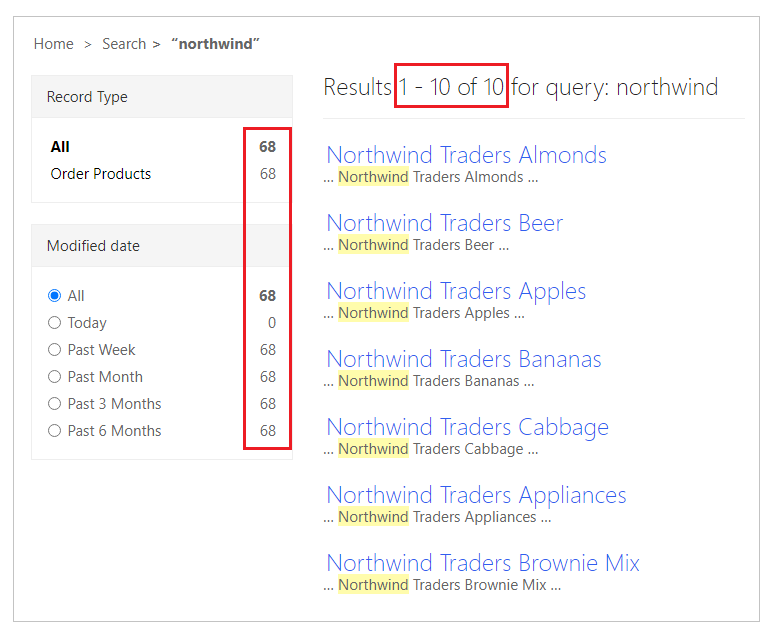
Questo comportamento è più diffuso quando i risultati della ricerca si estendono su più pagine. Ma con la ricerca progressiva, puoi ottenere risultati più accurati modificando il comportamento della ricerca di facet e filtri abilitati.
Dopo che un utente ha abilitato la ricerca progressiva su questo portale, i risultati della ricerca per lo stesso utente, autorizzazioni e parola chiave mostrano invece il numero totale di risultati come 10.
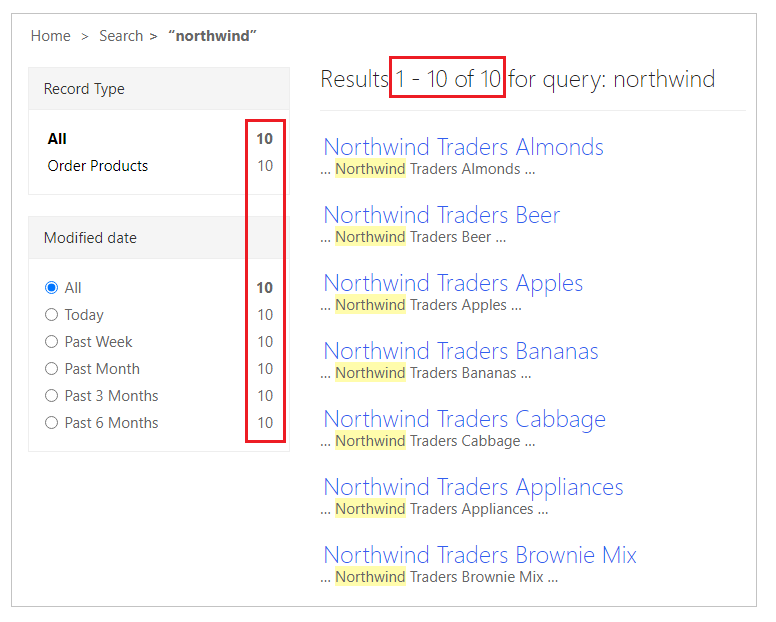
Se un utente abilita la ricerca progressiva per una parola chiave che restituisce più di 50 risultati, il conteggio mostra 50+ invece, con 10 risultati elencati nella prima pagina.
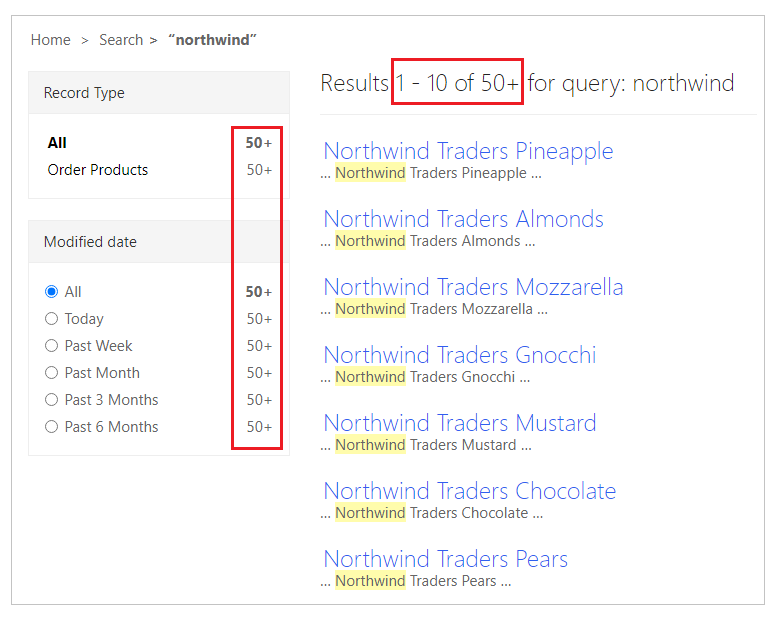
La selezione di una pagina aggiuntiva, come la pagina 2, mostra il conteggio aggiornato al numero totale dei risultati di ricerca. (In questo esempio, un totale di 52.)
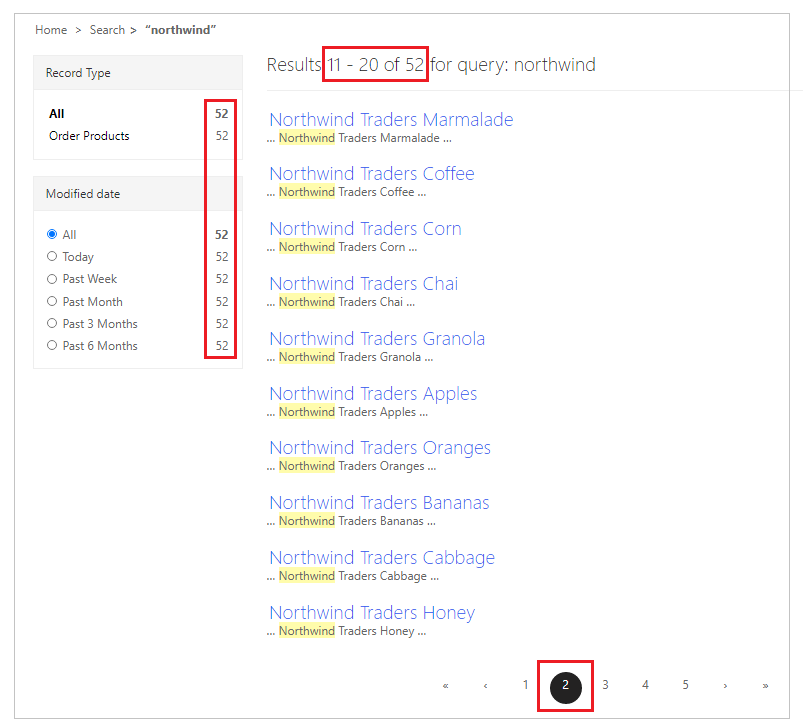
Considerazioni
L'abilitazione della ricerca progressiva modifica il comportamento della ricerca per tutti i facet e i filtri abilitati.
La ricerca progressiva elabora un massimo di 50 record alla volta, con più di 50 risultati visualizzati come 50+ nella prima pagina dei risultati.
Per una migliore esperienza di ricerca, utilizza parole chiave specifiche che restringono i risultati della ricerca a un numero inferiore.
La selezione di un particolare facet nei filtri mostra solo i risultati per il facet selezionato, come le tabelle.
Poiché i record vengono valutati progressivamente, il pulsante "Vai direttamente all'ultima pagina" (
 ) è disponibile solo se il numero di pagine rimanenti nei risultati della ricerca è cinque o meno.
) è disponibile solo se il numero di pagine rimanenti nei risultati della ricerca è cinque o meno.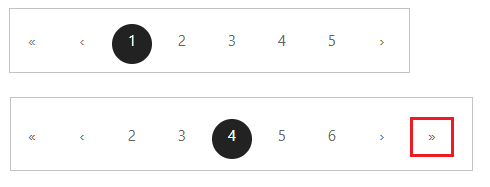
Vedi anche
Utilizzare la ricerca in base a facet
Configurare la ricerca di tabelle aggiuntive
Nota
Puoi indicarci le tue preferenze di lingua per la documentazione? Partecipa a un breve sondaggio. (il sondaggio è in inglese)
Il sondaggio richiederà circa sette minuti. Non viene raccolto alcun dato personale (Informativa sulla privacy).